Советы как защитить флешку от вирусов
Сейчас почти каждый пользователь регулярно использует флешку. Это удобно и можно хранить больше объемы информации на компактном носителе. В связи с широким распространением данного типа носителя информации, очень распространено и заражение компьютерными вирусами через него. По этому, уже давно существует такой серьезный вопрос о защиту флешки от вредоносных файлов. Сегодня мы постараемся разобрать основные методы защиты.
Как работают вирусы распространяемые через флешки?
Поскольку флешка это универсальный носитель информации, на нее могут попадать и храниться абсолютно любые файлы, в том числе и те, что представляют опасность. В первую очередь, основную опасность представляют вирусы способные автоматически запускаться в момент подключения носителя к компьютеру.
Для этих целей создается специальный файл autorun.inf. Сам по себе он никакого вреда не несет и основное его назначение это автоматический запуск приложений при чтении любого устройства, на котором он находится. Вы подключаете флешку и если на ней находится этот файл автозапуска и компьютер, следуя инструкциям в нем, запускает нужную программу.
Полезные статьи по теме:
Как проверить файлы компьютера на вирусы онлайн?
Вместо папок ярлыки. Что делать?
Часто вирусы не несут никакой опасности, пока они не будут запущены. По этому и применяется такой опасный пробел с файлом автозапуска. Подключаете зараженную флешку и вирус запускается, весело заражая систему. И не надо даже его специально запускать.
Для защиты от подобных вредоносных программ применяются специальные утилиты, а так же, не стоит забывать про правильные настройки системы, способные значительно повысить безопасность при работе со сменными носителями.
Советы для защиты компьютера от вирусов
Отключение автозапуска
Поскольку большинство опасных программ используют автозапуск, то отключив данную функцию мы деактивируем большую часть из них.
Откройте меню Пуск и сделайте клик правой кнопкой мышки по разделу «Компьютер». В контекстном меню нужно выбрать «Управление» (делается от имени Администратора).
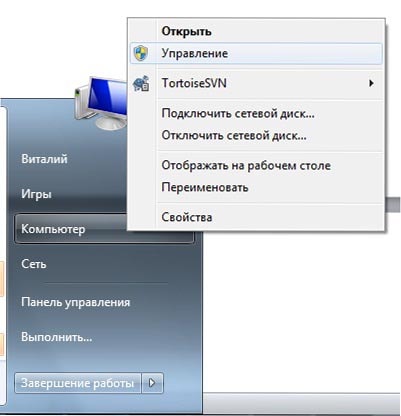 В левой части нового окна выбираем раздел «Службы». А в правой, среди списка служб, находим «Определение оборудования оболочки». Теперь кликаем правой кнопкой по данной службе и нажимаем на «Свойства».
В левой части нового окна выбираем раздел «Службы». А в правой, среди списка служб, находим «Определение оборудования оболочки». Теперь кликаем правой кнопкой по данной службе и нажимаем на «Свойства».
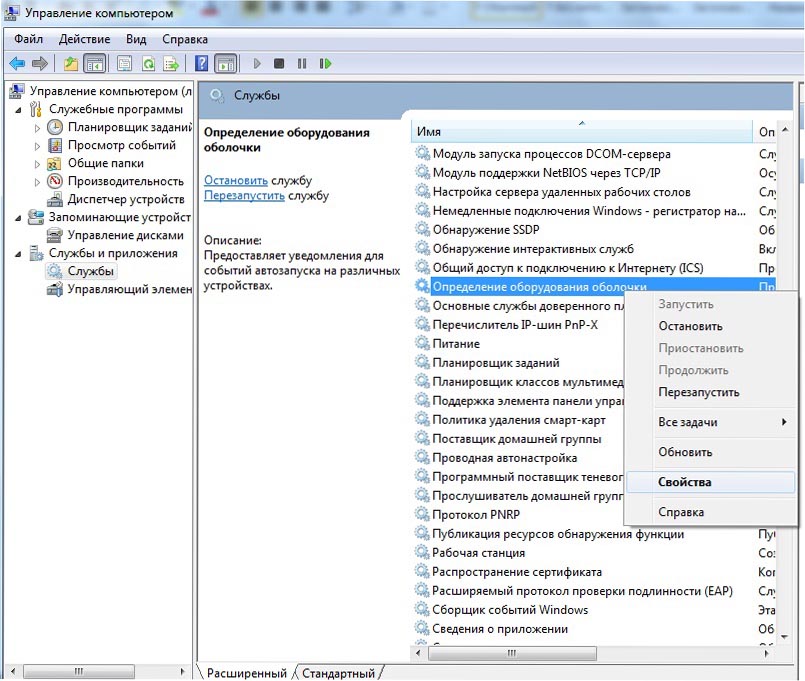 В окне свойств, напротив пункта «Тип запуска» выберите значение Отключен. После этого нажмите на Остановку и примените выполненные настройки. Для того, что бы изменения вступили в силу, необходимо выполнить перезагрузку компьютера.
В окне свойств, напротив пункта «Тип запуска» выберите значение Отключен. После этого нажмите на Остановку и примените выполненные настройки. Для того, что бы изменения вступили в силу, необходимо выполнить перезагрузку компьютера.
 Данный метод очень эффективен, хотя и обладает и минусом. Например, если будете запускать диск с игрой (программой, фильмом), то установка не запустится автоматически. Для запуска придется открывать сам диск, искать файл запуска и только потом уже выполнять установку. С одной стороны, это не такая уже и большая сложность, ведь система так будет намного защищеннее, с другой — придется делать много лишних действий, если Вы часто устанавливаете софт с дисков.
Данный метод очень эффективен, хотя и обладает и минусом. Например, если будете запускать диск с игрой (программой, фильмом), то установка не запустится автоматически. Для запуска придется открывать сам диск, искать файл запуска и только потом уже выполнять установку. С одной стороны, это не такая уже и большая сложность, ведь система так будет намного защищеннее, с другой — придется делать много лишних действий, если Вы часто устанавливаете софт с дисков.
Создаем свой autorun.inf
Думаю, что многие знают о невозможности создания двух файлов с одинаковым именем в одной папке. Мы этим как раз и воспользуемся! Если создать свой файл autorun.inf и установить его возможным только для чтения, можно воспрепятствовать попаданию чужого файла автозапуска на флешку. Данный способ хорош, но не так эффективен как предыдущий. Многие вирусы научились удалять данный файл и создавать свой, что уже не радует.
Но не стоит опускать руки, если флеш-носитель имеет файловую систему FAT, есть возможность создать папку с именем autorun.inf, которую невозможно удалить.
Для этого создаем специальный файл bat. Что бы это сделать, откройте блокнот (в меню Пуск → Все программы → Стандартные) и нажмите сохранить как. Сохраните этот файл в удобное место, задав для него расширение .bat и затем скопируйте, в этот же файл, такой программный код:
attrib -s -h -r autorun.*
del autorun.*
«\\?\%~d0\autorun.inf\name..\»
attrib +s +h %~d0\autorun.inf
Сохраните файл и сделайте его копию на флеш-носитель. Там же, на флешке, запустите его. После этого появится папка с именем Autorun.inf, которую невозможно удалить.
Конечно, такой метод может выполнить защиту от заражения только с Вашей флешки, но все еще остается опасность заразиться с любой другой. А еще, это не сработает, если на флешке стоит файловая система NTFS. Обычно такие флешки имеют объем более четырех гигабайт.
Программная защита флешки от вирусов
Штатный антивирус
Это хорошее средство для защиты компьютера от подобного рода вирусов. Оно должно быть на каждом ПК. Большинство антивирусных программ автоматически выполняют проверку каждого носителя, как только выполняется его подключение к компьютеру. Если что-нибудь будет обнаружено, то антивирус моментально перехватит вредоносный файл и удалит его, а в некоторых случаях даже вылечит. Что бы подобрать хорошую антивирусную программу воспользуйтесь рейтингом антивирусов.
USB Disk Security
Хорошая программа, которая будет защищать ваш компьютер от любой угрозы, идущей от устройств подключенных через USB (флешка, внешний диск и т. п.). Неплохо использовать ее вместе с основным антивирусом.
Panda USB Vaccine
Тоже неплохая вспомогательная программа, которая поможет защитить компьютер от угроз, находящихся на флеш-носителях. Она позволяет автоматически осуществить все вышеописанные действия: отключить автозапуск и создать не удаляемый autorun.inf. Что собственно и защищает компьютер от попадания на него троянских программ.
USB-Drive Protecktor
В принципе, данная программа является клоном предыдущей и имеет такой же функционал и те же механизмы. Единственное отличие состоит во внешнем виде и интерфейсе.
Подведем итоги
Чтобы защитить флешку от превращения в разносчика опасного кода можно использовать такие утилиты, как Panda USB Vaccine и USB-Drive Protecktor. Они выполняют все необходимые настройки, которые не дают автоматически запускаться вирусам. Так же это можно сделать вручную, создав на флешке папку, которую невозможно удалить.
Чтобы защитить компьютер используйте хороший антивирус, с постоянными обновлениями вирусной базы данных и отключите автоматический запуск со сменных носителей.





